一 安装、mysql官方文档下载tar.gz包
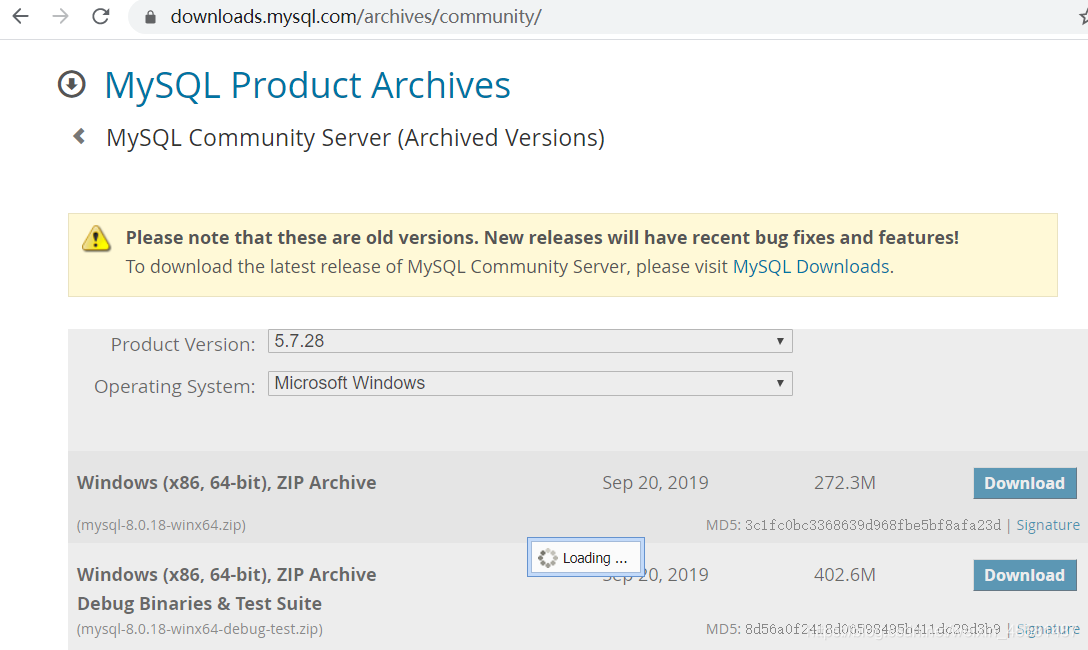
解压至/use/local下面软连接成mysql
oldguo 10:15:53
5.1 解压处理
[root@db01 local]# tar xf mysql-5.7.26-linux-glibc2.12-x86_64.tar.gz
[root@db01 local]# ln -s mysql-5.7.26-linux-glibc2.12-x86_64 mysql
5.2 建数据目录
[root@db01 local]# mkdir -p /data/mysql/data
[root@db01 local]# mkdir -p /data/mysql/binlog
5.3 建用户
[root@db01 local]# userdel -r mysql
[root@db01 local]# useradd -s /sbin/nologin mysql
oldguo 10:17:23
5.4 处理遗留的mariadb
[root@db01 local]# yum remove mariadb*
oldguo 10:18:14
5.5 授权
[root@db01 local]# chown -R mysql.mysql /data /usr/local/mysql*
oldguo 10:19:30
export PATH=/usr/local/mysql/bin:$PATH
oldguo 10:21:46
[root@db01 ~]# mysqld --initialize-insecure --user=mysql --basedir=/usr/local/mysql --datadir=/data/mysql/data
oldguo 10:22:14
libaio错误
处理 : yum install -y libaio-devel
5.4 处理遗留的mariadb
[root@db01 local]# yum remove mariadb*
[root@db01 ~]# vim /etc/my.cnf
[mysqld]
user=mysql
basedir=/usr/local/mysql
datadir=/data/mysql/data
socket=/tmp/mysql.sock
[mysql]
socket=/tmp/mysql.sock
oldguo 10:29:59
5.8 准备启动脚本
[root@db01 ~]# cd /usr/local/mysql/support-files/
[root@db01 support-files]# cp mysql.server /etc/init.d/mysqld
[root@db01 support-files]# chkconfig --add mysqld
oldguo 10:30:39
[root@db01 support-files]# systemctl start mysqld
[root@db01 support-files]# systemctl stop mysqld
[root@db01 support-files]# systemctl restart mysqld
[root@db01 support-files]# mysql
oldguo 10:31:54
[root@db01 ~]# mysqladmin -uroot -p password 123
用户管理
6.1.3 用户的管理操作
#查看
mysql> select user,host ,authentication_string from mysql.user;
# 创建
mysql> create user oldguo@'10.0.0.%' identified by '123';
# 修改
mysql> alter user oldguo@'10.0.0.%' identified by '123';
# 删除
mysql> drop user oldguo@'10.0.0.%';
# 忘记root管理员密码
[root@db01 data]# /etc/init.d/mysqld stop
[root@db01 data]# mysqld_safe --skip-grant-tables --skip-networking &
[root@db01 data]# mysql
mysql> flush privileges;
mysql> alter user root@'localhost' identified by '123';
[root@db01 data]# /etc/init.d/mysqld restart
查看用户及密码
创建用户及密码
修改密码
删除用户
忘记root密码
权限管理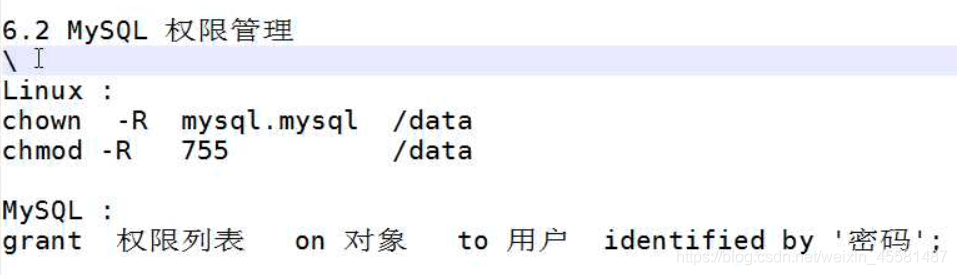
查看权限列表
查看当前登录用户权限
查看指定用户权限
授权管理
回收权限(delete)
不能删除用户,删除用户业务立马会断掉
八、配置文件
文件位置
[root@db02 support-files]# mysqld --help -verbose |grep my.cnf
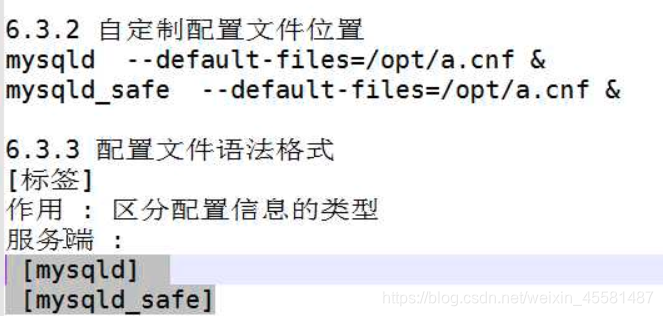
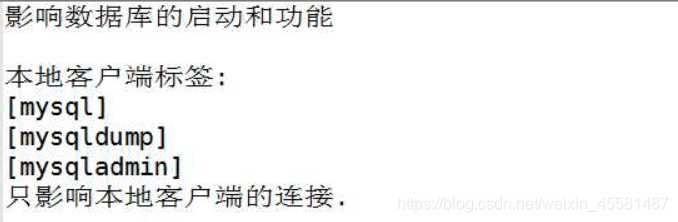
配置文件详解
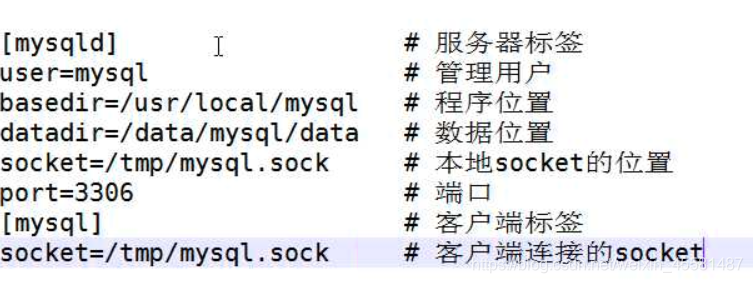
九、启动关闭
[root@db02 support-files]# /etc/init.d/mysqld start
Starting MySQL SUCCESS!
[root@db02 support-files]# 2020-01-18T07:34:18.696652Z mysqld_safe A mysqld process already exists
mysql连接管理
连接|进入数据库
socket文件链接:(本地socket连接,必须实现创建好localhost类型用户)
ip+port连接
查看线程
多实例
[root@db02 support-files]# mkdir -p /data/330{7..9}/data
[root@db02 support-files]# chown -R mysql.mysql /data
[root@db02 support-files]# cat >/data/3309/my.cnf <<EOF
> [mysql]
> socket=/tmp/mysql3309.sock
> [mysqld]
> user=mysql
> basedir=/usr/local/mysql
> datadir=/data/3309/data
> socket=/tmp/mysql3309.sock
> port=3309
> server_id=9
> EOF
[root@db02 support-files]# cat >/data/3308/my.cnf <<EOF
> [mysql]
> socket=/tmp/mysql3308.sock
> [mysqld]
> user=mysql
> basedir=/usr/local/mysql
> datadir=/data/3308/data
> socket=/tmp/mysql3308.sock
> port=3308
> server_id=8
> EOF
[root@db02 support-files]# cat >/data/3307/my.cnf <<EOF
> [mysql]
> socket=/tmp/mysql3307.sock
> [mysqld]
> user=mysql
> basedir=/usr/local/mysql
> datadir=/data/3307/data
> socket=/tmp/mysql3307.sock
> port=3307
> server_id=7
> EOF
初始化数据
6.6.3 初始化数据
mysqld --initialize-insecure --user=mysql --basedir=/usr/local/mysql --datadir=/data/3307/data
mysqld --initialize-insecure --user=mysql --basedir=/usr/local/mysql --datadir=/data/3308/data
mysqld --initialize-insecure --user=mysql --basedir=/usr/local/mysql --datadir=/data/3309/data
启动脚本
[root@db02 support-files]# cat >/etc/systemd/system/mysqld3309.service<<EOF
> [Unit]
> Description=MySQL Server
> Documentation=man:mysqld(8)
> Documentation=http://dev.mysql.com/doc/refman/en/using-systemd.html
> After=network.target
> After=syslog.target
> [Install]
> WantedBy=multi-user.target
> [Service]
> User=mysql
> Group=mysql
> ExecStart=/usr/local/mysql/bin/mysqld --defaults-file=/data/3309/my.cnf
> LimitNOFILE = 5000
> EOF
[root@db02 support-files]# cat >/etc/systemd/system/mysqld3308.service<<EOF
> [Unit]
> Description=MySQL Server
> Documentation=man:mysqld(8)
> Documentation=http://dev.mysql.com/doc/refman/en/using-systemd.html
> After=network.target
> After=syslog.target
> [Install]
> WantedBy=multi-user.target
> [Service]
> User=mysql
> Group=mysql
> ExecStart=/usr/local/mysql/bin/mysqld --defaults-file=/data/3308/my.cnf
> LimitNOFILE = 5000
> EOF
[root@db02 support-files]# cat >/etc/systemd/system/mysqld3307.service<<EOF
> [Unit]
> Description=MySQL Server
> Documentation=man:mysqld(8)
> Documentation=http://dev.mysql.com/doc/refman/en/using-systemd.html
> After=network.target
> After=syslog.target
> [Install]
> WantedBy=multi-user.target
> [Service]
> User=mysql
> Group=mysql
> ExecStart=/usr/local/mysql/bin/mysqld --defaults-file=/data/3307/my.cnf
> LimitNOFILE = 5000
> EOF
连接登录
6.6.5 启动多实例
[root@db01 ~]# systemctl start mysqld3307
[root@db01 ~]# systemctl start mysqld3308
[root@db01 ~]# systemctl start mysqld3309
6.6.6 验证
[root@db01 ~]# netstat -tulnp
来源:CSDN
作者:健士
链接:https://blog.csdn.net/weixin_45581487/article/details/104028403